İşitme engelli veya işitme güçlüğü çeken Görüntülü Arama kullanıcıları ve arayanlar için çevrimiçi sözlü iletişime tam olarak katılmak zordur. Canlı altyazı, ekranda görüntülenen sözlü diyaloğa erişim sağlar ve gerçek zamanlı olarak sunulur. Bu işlev Görüntülü Arama platformunda mevcut olmasa da, aramanızda canlı altyazı sağlamak için Windows ve MacOS makinelerinde Google Chrome'daki canlı altyazıları veya bir üçüncü taraf web altyazı hizmetini kullanabilirsiniz.
Daha fazla ayrıntı için lütfen aşağıdaki istediğiniz seçeneğe tıklayın:
Google Chrome'da canlı altyazılar
Windows ve MacOS bilgisayarlarda Google Chrome tarayıcısını kullanarak Healthdirect Görüntülü Arama kullanırken canlı altyazıları etkinleştirebilirsiniz. Canlı altyazının nasıl etkinleştirileceğini öğrenmek için lütfen aşağıya bakın. Lütfen tüm altyazı işlemlerinin Google ile değil yerel masaüstünüzde yapıldığını unutmayın. Gereken CPU yükü minimumdur, bu nedenle birçok cihazda çalışır.
|
1. Chrome tarayıcıyı açın ve sağ üst köşedeki üç nokta simgesine (⋮) tıklayın. 2. Ayarlar'ı seçin |
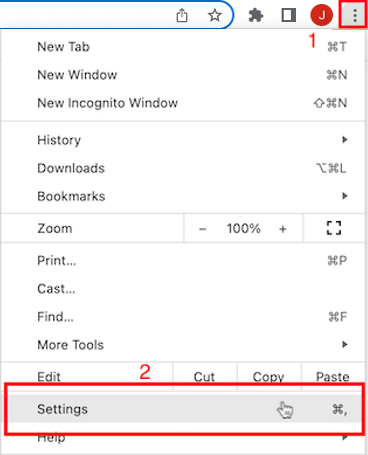 |
| 3. Sol kenar çubuğunda Gelişmiş'i seçin 4. Ardından Erişilebilirlik'i seçin. 5. Canlı Altyazı için geçiş anahtarını etkinleştirin. Chrome, Canlı Altyazı kodunu indirecek ve tarayıcınıza yükleyecektir. |
 |
| Bir sonraki Görüntülü Aramanıza başladığınızda, siz konuşurken altyazılar arama ekranınızın üzerinde bir kaplama olarak görünür. Ekranınızda yer varsa arama ekranı penceresinden uzaklaşmak dahil herhangi bir düğmeyi engelliyorsa kaplamayı seçip başka bir alana sürükleyebilirsiniz. Altyazı yer paylaşımını küçültmek için altyazı katmanındaki şerit okunu kullanarak da altyazıları simge durumuna küçültebilirsiniz. Lütfen unutmayın: BT departmanları, diğer uygulamaların üzerinde görünen bindirmeleri engelleyebilir. Altyazılar etkinleştirildikten sonra gösterilmiyorsa, lütfen bunu bildirmek için BT'nizle iletişime geçin. |
 Bu örnekte, canlı altyazılar arama ekranının sağ üst köşesine sürüklenmiştir (ekranınızda herhangi bir yere taşınabilirler, böylece herhangi bir düğmeyi veya diğer katılımcıları görmenizi engellemezler. Bu örnekte, canlı altyazılar arama ekranının sağ üst köşesine sürüklenmiştir (ekranınızda herhangi bir yere taşınabilirler, böylece herhangi bir düğmeyi veya diğer katılımcıları görmenizi engellemezler.
|
| Hastalarınız ve müşterileriniz, altyazıların göründüğünü görmek için Chrome Tarayıcılarında canlı altyazıları da etkinleştirmelidir. Yukarıda özetlenen işlemin aynısını Windows veya Mac bilgisayarlarında kullanırlar. |
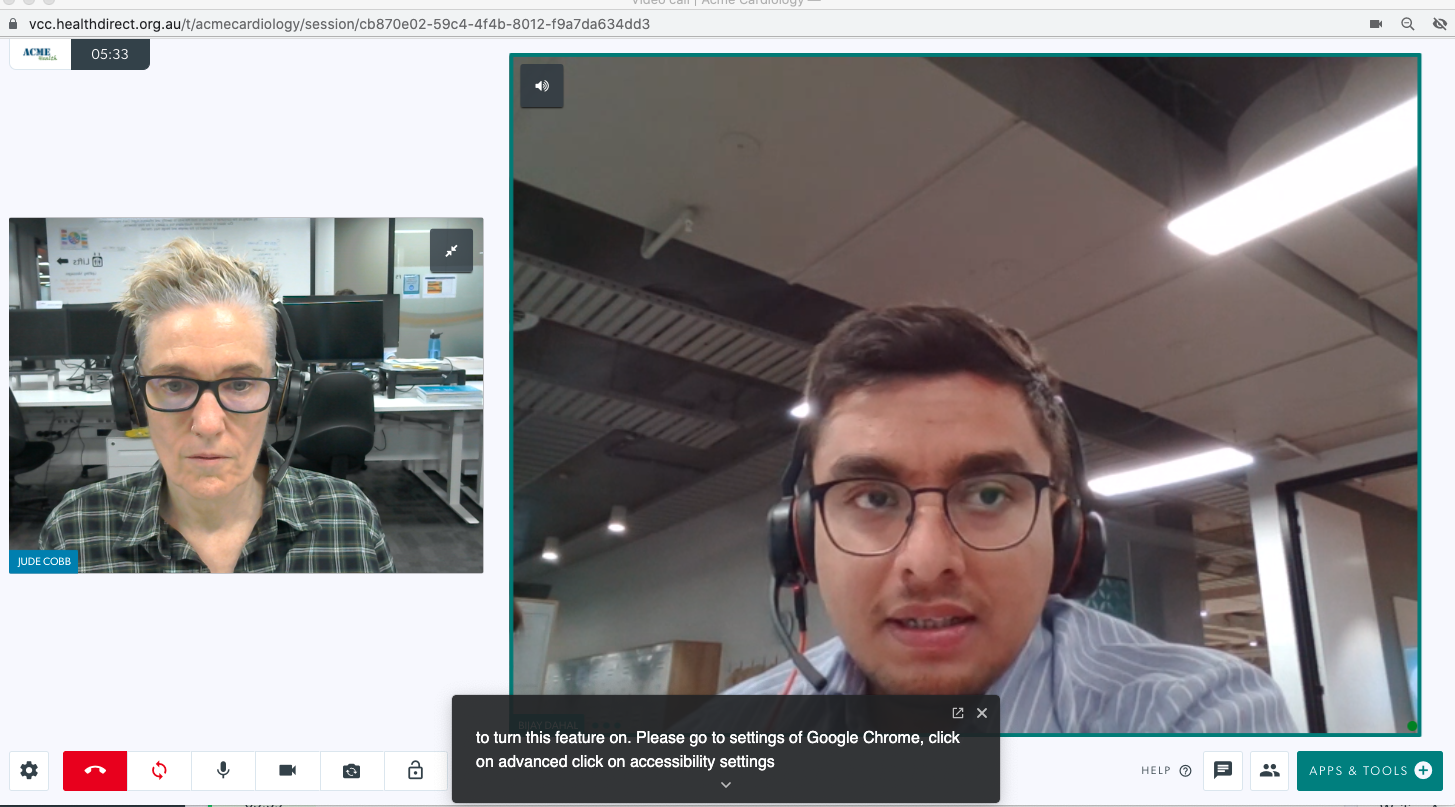 Bu örnekte, canlı altyazılar, altyazı yerleşiminin altındaki şerit oku kullanılarak simge durumuna küçültülmüştür. Küçültülmüş altyazılar, istenirse ekranınızın başka bir bölümüne de sürüklenebilir. Bu örnekte, canlı altyazılar, altyazı yerleşiminin altındaki şerit oku kullanılarak simge durumuna küçültülmüştür. Küçültülmüş altyazılar, istenirse ekranınızın başka bir bölümüne de sürüklenebilir. |
Üçüncü taraf bir web altyazı hizmeti kullanma
Web altyazı hizmetleri sunan birkaç web sitesi vardır. Görüntülü Arama sırasında yeni bir sekme açabilir, tercih ettiğiniz web altyazı web sitesine gidebilir , ekranınızı veya sekmenizi aramayla paylaşabilir , altyazı hizmetini başlatabilir ve danışmaya başlayabilirsiniz. Web altyazı oluşturucu, siz konuşurken altyazılar ekleyecek ve bunlar, tüm katılımcıların görmesi için aramadaki paylaşılan ekranda/sekmede gösterilecektir. Bu, ne söylediğinizi net bir şekilde duyamayanlar için Görüntülü Aramayı daha erişilebilir hale getirmeye yardımcı olur.
Ekibimiz ücretsiz web altyazı programlarından biri olan Web Captioner'ı test etti ve Görüntülü Arama ile iyi çalışıyor. Web Captioner'ı Görüntülü Arama ile kullanma talimatları için lütfen aşağıya bakın.
| Bir Chrome tarayıcısında Web Captioner'a gidin. Diğer tarayıcılar şu anda bu uygulama tarafından desteklenmemektedir. Bu sayfaya gelirseniz, Altyazıyı Başlat'a tıklayın. |
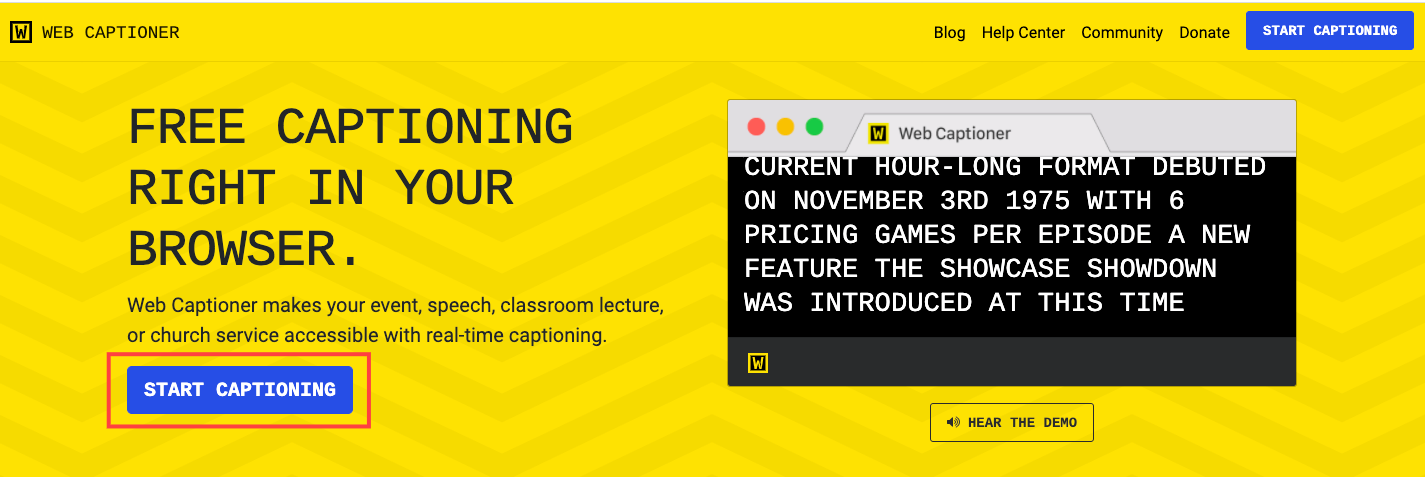 |
| Altyazılarınızın görüneceği siyah bir sayfa göreceksiniz ve sağ altta bir ayarlar simgesi var. Bir hesap oluşturabilir ve oturum açabilirsiniz (hala ücretsiz bir hizmettir, ancak ayarlarda yaptığınız değişiklikleri kaydedebilirsiniz) veya hiçbir hesap olmadan altyazıyı ücretsiz olarak kullanmaya başlayabilirsiniz. Web Captioner'ı kullanıma hazır olarak açın ve ardından hastanız/müşterinizle görüşmeye katılın. Chrome Sekmesini, Video'yu kullanarak istediğiniz zaman görüşmede paylaşabilirsiniz. Çağrı Uygulamaları ve Araçlar . |
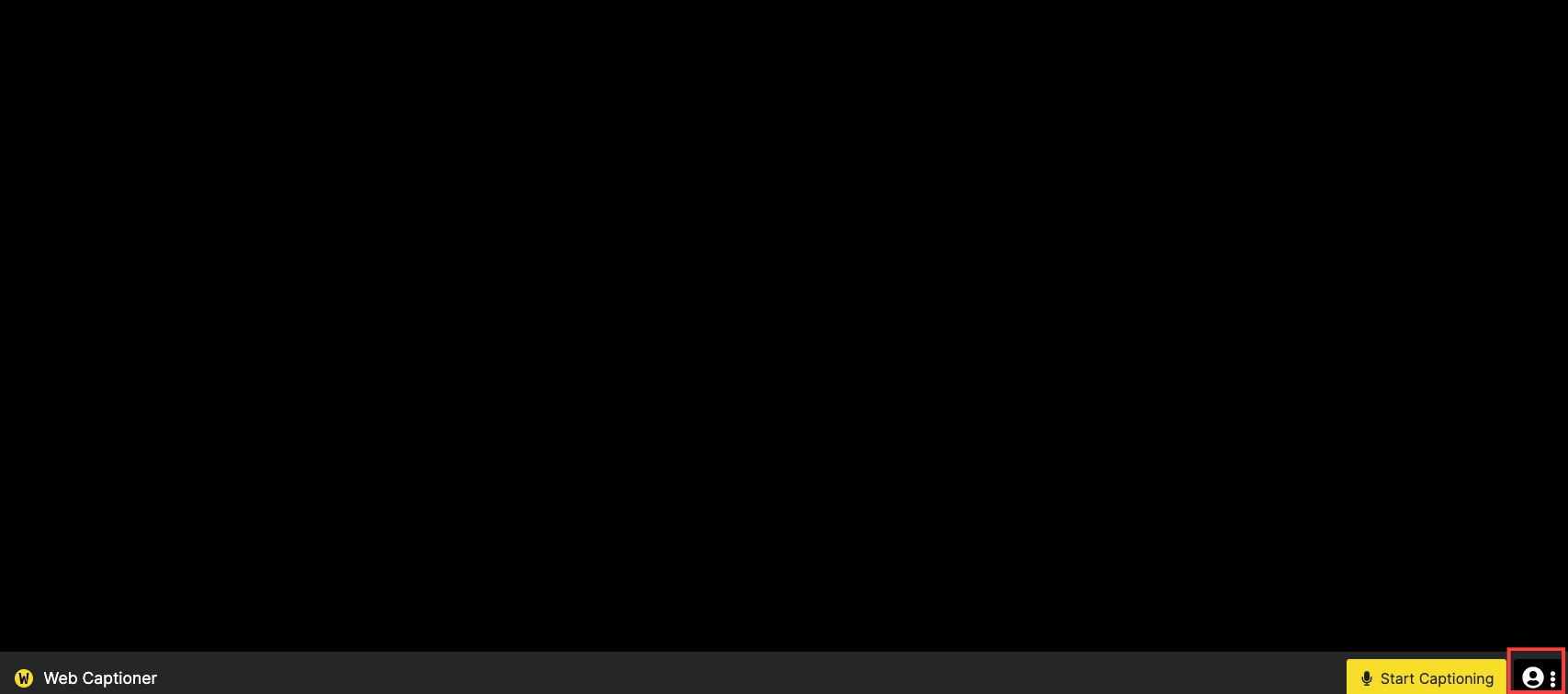 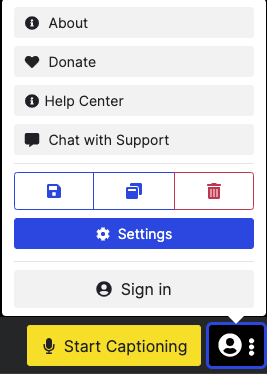
|
| Aramanızda Chrome sekmesini paylaştığınızda Altyazıyı Başlat'a tıklayın ve Web Captioner, siz konuşurken canlı olarak altyazıyı ses tanıma özelliğini kullanarak yapacaktır. Diğer katılımcının/katılımcıların okuması için yalnızca sesinize altyazı eklenecektir. Canlı altyazılar bir hata içeriyorsa, sözlü olarak düzeltebilirsiniz. Metin büyük ve okunması kolay. |
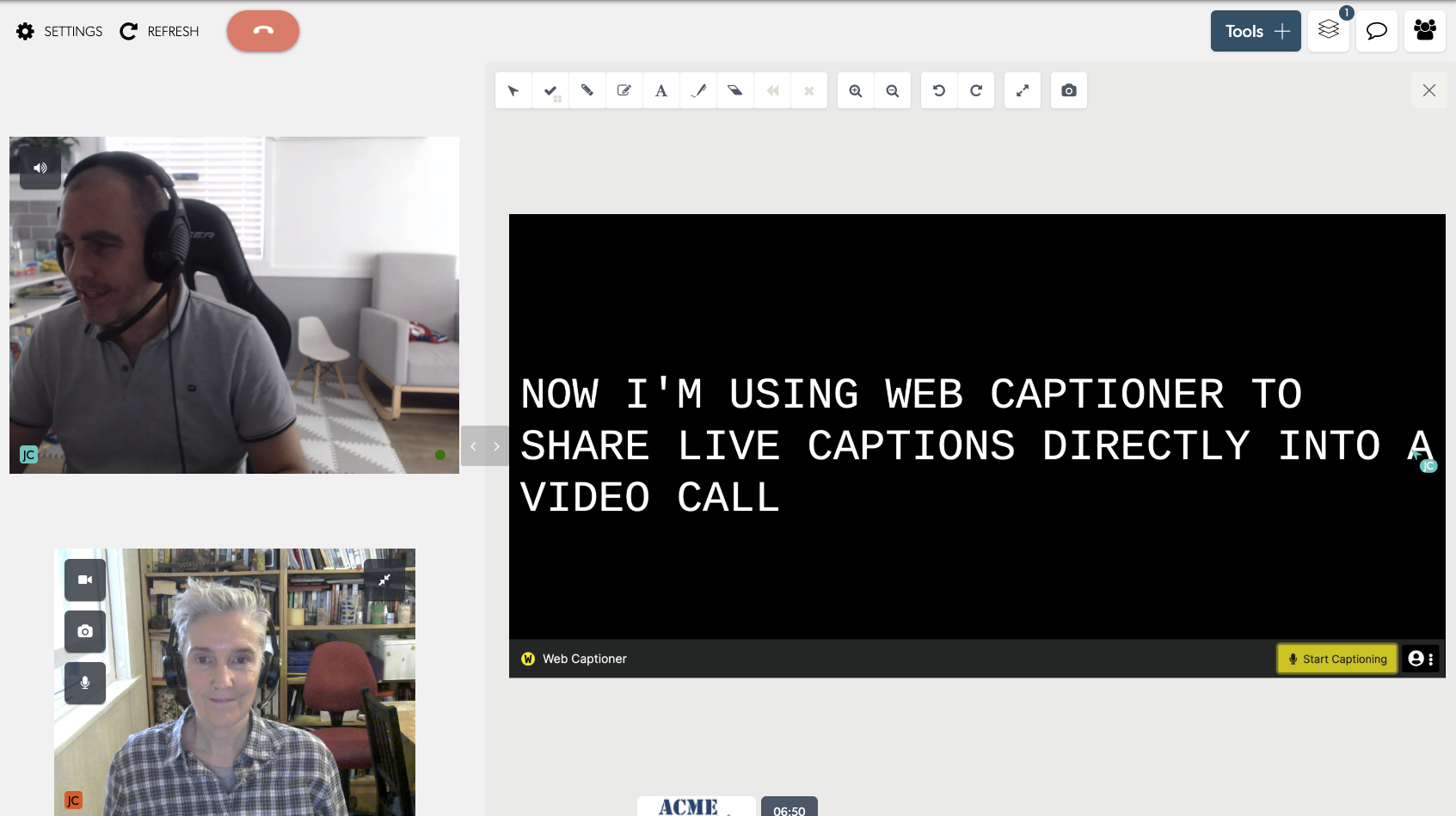 |
| Danışmanlığınızı tamamladığınızda, web altyazı oluşturucu sekmesinde Altyazıyı durdur'u tıklayın. |
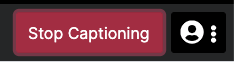 |